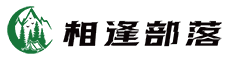Google Chrome 是一款廣受歡迎的瀏覽器,許多人在使用時會將常用的網站加入書籤,以便快速訪問。然而,當我們需要更換設備或與他人分享這些書籤時,匯出書籤就成為了一項必須的操作。以下是如何在不同平台上匯出 Chrome 書籤的詳細步驟。
匯出 Chrome 書籤的步驟
在 Windows 和 Mac 上匯出書籤
- 開啟 Chrome 瀏覽器:在您的 Windows 或 Mac 電腦上開啟 Google Chrome 瀏覽器。
- 進入書籤管理員:
- 點擊瀏覽器右上角的三個垂直點(選單按鈕)。
- 從下拉選單中選擇「書籤」。
- 點擊「書籤管理員」[1][2]。
- 匯出書籤:
- 在書籤管理員中,再次點擊右上角的三個垂直點。
- 選擇「匯出書籤」[1][2]。
- 選擇儲存書籤檔案的位置,並確保檔案名以「.html」副檔名結尾。
- 點擊「儲存」按鈕,完成匯出[1][2]。
在 Chromebook 上匯出書籤
- 開啟 Chrome 瀏覽器:在 Chromebook 上開啟 Google Chrome 瀏覽器。
- 進入書籤管理員:
- 點擊瀏覽器右上角的三個垂直點。
- 選擇「書籤」,然後點擊「書籤管理員」[2]。
- 匯出書籤:
- 在書籤管理員中,點擊三個垂直點選單。
- 選擇「匯出書籤」。
- 選擇儲存書籤檔案的位置,並確保檔案名以「.html」副檔名結尾。
- 點擊「儲存」將所有書籤匯出到 Chromebook[2]。
在 Android 裝置上匯出書籤
目前,Google Chrome 在 Android 裝置上不支援直接匯出書籤的功能。若需要在 Android 裝置上備份書籤,建議使用 Google 帳戶同步功能,將書籤同步至其他裝置,再從電腦上進行匯出。
匯出書籤的好處
- 備份資料:匯出書籤可以作為資料備份,防止因設備故障或更換設備而丟失重要的網站收藏。
- 跨設備共享:將書籤匯出為 HTML 檔案後,可以在其他瀏覽器中匯入,實現跨設備共享。
- 資料遷移:在更換設備或瀏覽器時,匯出書籤可以幫助快速遷移資料,節省重新收藏網站的時間。
常見問題解答
- 如何將匯出的書籤匯入到其他瀏覽器?
- 在其他瀏覽器中,通常可以找到「匯入書籤」的選項,選擇匯入 HTML 檔案即可完成。
- 匯出的書籤檔案可以在哪些瀏覽器中使用?
- 匯出的 HTML 書籤檔案可以在大多數主流瀏覽器中使用,如 Firefox、Safari、Edge 等。
- 匯出書籤時需要注意什麼?
- 確保檔案以「.html」副檔名儲存,並選擇一個安全且易於訪問的位置進行儲存。
- 是否可以自動備份 Chrome 書籤?
- 可以使用 Google 帳戶的同步功能自動備份書籤,這樣即使在不同的設備上也能訪問相同的書籤。
- 匯出的書籤檔案能否編輯?
- 匯出的書籤檔案是一個 HTML 文件,可以使用任何文本編輯器進行編輯。
透過以上步驟,您可以輕鬆地將 Google Chrome 書籤匯出,確保您的網站收藏在任何情況下都能安全保存和共享。